【図解】MCP徹底ガイド:初心者でも今日から使える!設定から活用、マネタイズまで
AIの可能性を最大限に引き出す、MCP(Model Context Protocol)。
初心者の方でも、ご安心ください。
この記事では、MCPの基本概念から、具体的な設定方法、そして驚くべき活用事例まで、ステップバイステップで丁寧に解説します。
難しい専門用語は極力使わず、図解をふんだんに盛り込みました。
この記事を読めば、あなたも今日からMCPを使いこなし、AIの恩恵を存分に享受できるはずです。
さあ、AI活用の新たな扉を開きましょう!
1. MCPとは?初心者でもわかる基本の「キ」
MCP(Model Context Protocol)って、一体何ができるの?
そんな疑問をお持ちのAI初心者さん、ご安心ください。
このセクションでは、MCPの概念から仕組み、始める前に知っておくべきことまで、わかりやすく解説します。
専門用語は最小限に、図解や具体例を交えながら、MCPの基本を徹底的にマスターしましょう。
これからのAI活用に欠かせないMCPの世界へ、一緒に踏み出しましょう!
1.1 MCPの概念を理解する

MCPって言葉は聞いたことあるけど、一体何のこと?
そんな疑問を解消するのが、このセクションです。
MCPの基本的な概念を、AI初心者の方にもわかりやすく解説します。
MCPがなぜ重要なのか、何ができるのか、具体的な活用例を交えながら、MCPの世界への第一歩を踏み出しましょう。
1.1.1 MCPって一体なに?AI初心者向け超入門
MCP、正式名称はModel Context Protocol。
なんだか難しそうな名前ですよね。
でも、ご安心ください。
MCPは、AI、特に大規模言語モデル(LLM)と呼ばれる賢いAIたちと、外部の世界をつなぐための共通言語、共通のルールなんです。
例えば、あなたが道案内ロボットに「渋谷駅まで連れて行って」とお願いしたとしましょう。
ロボットは、地図データや交通情報を使って、最適なルートを教えてくれますよね。
この時、ロボットはあなたの言葉を理解し、地図データや交通情報にアクセスして、それを組み合わせて道案内というタスクを実行しています。
MCPは、この「言葉を理解する」「外部データにアクセスする」「タスクを実行する」という一連の流れを、もっと簡単で、もっと安全に、そしてもっと効率的に行うための仕組みなんです。
具体的には、MCPは、AIがアクセスできる「リソース」と、AIが実行できる「ツール」を定義します。
リソースは、ファイル、データベース、ウェブAPIなど、AIが参照できるあらゆるデータです。
ツールは、ファイルの読み書き、APIの呼び出し、計算など、AIが実行できるあらゆるアクションです。
そして、MCPは、AIがこれらのリソースやツールを、安全かつ効率的に利用できるように、様々なルールや仕組みを提供します。
MCPを理解する上で重要なのは、「AIが単独で存在するのではなく、外部の世界と連携することで、より強力な力を発揮する」という考え方です。
これまでのAIは、多くの場合、特定のタスクに特化しており、外部のデータやツールと連携するのが難しいという課題がありました。
しかし、MCPを使うことで、AIは、まるで人間のように、様々な情報源から必要な情報を集め、様々なツールを使いこなして、複雑なタスクをこなすことができるようになります。
MCPのメリット
- 開発効率の向上: AIと外部システムを個別に連携させる必要がなくなり、開発コストを削減できます。
- 相互運用性の向上: 異なるAIツールやサービスが、共通のプロトコルで連携できるようになります。
- セキュリティの向上: データへのアクセス制御を強化し、安全なAI利用を実現します。
- 柔軟性の向上: 新しいツールやサービスを簡単に追加できます。
MCPは、まさにAI活用の未来を拓く鍵となる技術です。
次のセクションでは、MCPがどのような仕組みで動いているのか、さらに詳しく見ていきましょう。
1.1.2 なぜMCPが重要?AI活用の未来を拓く
MCPがなぜ重要なのか?
それは、AI活用の未来を大きく変える可能性を秘めているからです。
従来のAIは、特定のタスクに特化し、限られたデータに基づいて動作することがほとんどでした。
しかし、現代社会では、AIがより複雑なタスクをこなし、多様なデータソースから情報を収集し、より人間らしい判断を下すことが求められています。
MCPは、まさにこのニーズに応えるための技術です。
MCPを使うことで、AIは、まるでインターネットに接続されたコンピュータのように、様々な情報源にアクセスし、必要な情報を自由に取得できるようになります。
これにより、AIは、より高度な分析、より正確な予測、より創造的な問題解決が可能になるのです。
例えば、医療分野では、MCPを使って、AIが患者のカルテ、検査データ、医学論文などの情報を統合的に分析し、より正確な診断を支援することができます。
金融分野では、MCPを使って、AIが市場データ、ニュース記事、ソーシャルメディアの情報をリアルタイムに分析し、より的確な投資判断を支援することができます。
製造業では、MCPを使って、AIが工場内のセンサーデータ、生産計画、サプライチェーンの情報を統合的に分析し、より効率的な生産管理を支援することができます。
MCPが拓くAI活用の未来
- 高度な自動化: 複雑なタスクをAIが自律的に実行できるようになり、人間の作業負担を大幅に軽減します。
- データドリブンな意思決定: AIが多様なデータソースから情報を収集・分析し、より正確な意思決定を支援します。
- パーソナライズされたサービスの提供: AIが個々のユーザーのニーズに合わせて、最適な情報やサービスを提供します。
- 新たなビジネスモデルの創出: AIを活用した革新的なサービスや製品が、次々と生まれてくるでしょう。
MCPは、AIを「道具」から「パートナー」へと進化させるための重要な技術です。
MCPを活用することで、私たちは、AIの力を最大限に引き出し、より豊かな社会を実現することができるでしょう。
次のセクションでは、MCPを使って、具体的にどのようなことができるのか、具体的な活用例を見ていきましょう。
1.1.3 MCPで何ができる?具体的な活用例を紹介
MCPを使うと、一体どんなことができるようになるのでしょうか?
ここでは、MCPを活用した具体的な事例を紹介し、その可能性をより深く理解していただきます。
これらの事例は、あくまで氷山の一角に過ぎません。
MCPの柔軟性と拡張性により、様々な分野で革新的な活用方法が生まれてくることが期待されます。
個人利用の例
- ファイル整理の自動化: ローカルフォルダやクラウドストレージにある大量のファイルを、種類や日付、キーワードなどに基づいて自動的に整理します。
- 情報収集の効率化: ニュースサイト、ブログ、SNSなど、様々な情報源から必要な情報を収集し、要約して提供します。
- タスク管理の自動化: ToDoリスト、カレンダー、メールなどを連携させ、タスクの作成、スケジュールの調整、リマインダーの送信などを自動化します。
- 学習支援: オンライン教材、参考資料、質問応答サイトなどを連携させ、個人の学習進捗や理解度に合わせて、最適な学習プランを提案します。
ビジネス利用の例
- 顧客対応の自動化: CRM、チャットボット、FAQなどを連携させ、顧客からの問い合わせに自動的に対応します。
- 営業活動の支援: 顧客情報、市場データ、競合情報などを分析し、営業戦略の立案や提案資料の作成を支援します。
- マーケティングの最適化: 広告データ、アクセスログ、ソーシャルメディアの反応などを分析し、広告の配信やコンテンツの作成を最適化します。
- サプライチェーンの最適化: 受注情報、在庫情報、輸送情報などを分析し、生産計画の調整、在庫の削減、輸送コストの削減などを実現します。
- リスク管理: 金融市場、経済指標、ニュース記事などを分析し、潜在的なリスクを早期に検知し、対応策を提案します。
開発利用の例
- コード生成の自動化: 自然言語による指示に基づいて、プログラムのコードを自動的に生成します。
- テストの自動化: プログラムのテストケースを自動的に生成し、テストを実行します。
- デバッグの支援: プログラムのバグを自動的に検出し、修正案を提案します。
- ドキュメント作成の自動化: プログラムのコードやコメントに基づいて、ドキュメントを自動的に生成します。
これらの活用例は、ほんの一例に過ぎません。
MCPの可能性は無限大であり、今後、様々な分野で革新的な活用方法が生まれてくることが期待されます。
次のセクションでは、MCPがどのような仕組みで動いているのか、さらに詳しく見ていきましょう。
1.2 MCPの仕組みを紐解く

MCPは、どのようにしてAIと外部の世界をつないでいるのでしょうか?
このセクションでは、MCPの内部構造を詳しく解説します。
主要なコンポーネント、データフロー、セキュリティ対策など、MCPの仕組みを理解することで、より効果的にMCPを活用できるようになるでしょう。
1.2.1 MCPの主要コンポーネント:ホスト、クライアント、サーバー
MCPの仕組みを理解するためには、まず、主要なコンポーネントを把握する必要があります。
MCPは、主に以下の3つのコンポーネントで構成されています。
- MCPホスト: これは、AIモデルを搭載したアプリケーションです。
ユーザーからの指示を受け取り、MCPクライアントに伝えます。
代表的な例としては、Anthropic社のClaude Desktopや、Cursorなどのコードエディタが挙げられます。
ホストは、MCPクライアントと連携することで、外部データやツールを活用した高度な処理を実現します。 - MCPクライアント: これは、ホストアプリケーション内に組み込まれ、MCPサーバーとの通信を管理する役割を担います。
クライアントは、ホストからの指示をMCPサーバーが理解できる形式に変換し、サーバーからの応答をホストが理解できる形式に変換します。
また、セキュリティや認証などの処理も担当します。
MCPクライアントは、多くの場合、ライブラリやSDKとして提供され、開発者が簡単にホストアプリケーションに組み込むことができます。 - MCPサーバー: これは、特定のデータソース(例:Google Drive)やツール(例:Web検索)へのアクセスを提供する軽量なプログラムです。
サーバーは、ローカルまたはリモートで動作し、MCPクライアントからのリクエストに応じて、データを提供したり、ツールを実行したりします。
例えば、Google Drive MCPサーバーは、MCPクライアントからのリクエストに応じて、Google Drive上のファイルやフォルダの情報を提供したり、ファイルの読み書きを行ったりすることができます。
これらのコンポーネントが連携することで、AIは、まるで人間のように、外部の世界とインタラクションし、様々なタスクを実行することができるようになります。
MCPホストがAIの頭脳、MCPクライアントがAIの神経、MCPサーバーがAIの手足、と考えると、イメージしやすいかもしれません。
次のセクションでは、MCPのデータフローについて詳しく見ていきましょう。
1.2.2 データはどこへ?MCPのデータフローを解説
MCPのデータフローは、AIが外部データやツールと連携する上で非常に重要な要素です。
データがどのように流れ、どこに保存されるのかを理解することで、セキュリティやプライバシーに関する懸念を払拭し、安心してMCPを活用できるようになります。
基本的なデータフローは、以下のようになります。
- ユーザーの指示: ユーザーは、AIに対して自然言語で指示を出します。
例えば、「〇〇株式会社の最新の決算報告書を要約して」というような指示です。 - MCPホスト: MCPホストは、ユーザーからの指示を受け取り、MCPクライアントに伝えます。
ホストは、指示を解析し、どのリソースやツールが必要かを判断します。 - MCPクライアント: MCPクライアントは、ホストからの指示をMCPサーバーが理解できる形式に変換し、サーバーにリクエストを送信します。
リクエストには、必要なデータやツールの情報、認証情報などが含まれます。 - MCPサーバー: MCPサーバーは、クライアントからのリクエストを受け取り、必要なデータを提供したり、ツールを実行したりします。
例えば、Google Drive MCPサーバーは、クライアントからのリクエストに応じて、Google Drive上の決算報告書を読み込み、その内容をMCPクライアントに返します。 - MCPクライアント: MCPクライアントは、サーバーからの応答を受け取り、ホストが理解できる形式に変換します。
例えば、Google Drive MCPサーバーから返された決算報告書の内容を、テキストデータに変換します。 - MCPホスト: MCPホストは、クライアントからの応答を受け取り、AIモデルに渡します。
AIモデルは、受け取ったデータに基づいて、タスクを実行します。
例えば、決算報告書の内容を要約し、ユーザーに提示します。 - ユーザーへの結果提示: 最終的な結果が、ユーザーに提示されます。
データの保存場所
- ローカル環境: 基本的に、データはMCPサーバーが動作している環境(ローカルPCやサーバー)に保存されます。
- 外部サービス: MCPサーバーが、Google DriveやGitHubなどの外部サービスと連携する場合、データはそれぞれのサービスのサーバーに保存されます。
- AIモデル: AIモデルは、処理のために一時的にデータをメモリ上に読み込みますが、基本的には永続的な保存は行いません。
MCPは、データの流れを明確にすることで、透明性の高いAI利用を実現します。
また、データがどこに保存されるかを理解することで、セキュリティやプライバシーに関する懸念を軽減することができます。
次のセクションでは、MCPのセキュリティ対策について詳しく見ていきましょう。
1.2.3 セキュリティは大丈夫?MCPの安全性をチェック
AIと外部データをつなぐMCP。
便利である反面、セキュリティ面が気になる方もいるのではないでしょうか。
ここでは、MCPのセキュリティ対策について詳しく解説し、安全に利用するためのポイントを紹介します。
MCPのセキュリティ設計
- 最小権限の原則: MCPは、AIが必要とする最小限の権限のみを付与するように設計されています。
例えば、AIが特定のファイルを読むだけであれば、そのファイルに対する読み取り権限のみを付与し、書き込み権限は付与しません。 - ユーザーの明示的な許可: AIが外部データにアクセスする際には、ユーザーの明示的な許可が必要です。
例えば、Claude Desktopで初めて特定のMCPサーバーに接続する際には、アクセス許可を求めるダイアログが表示されます。 - APIキーの保護: APIキーなどの機密情報は、MCPサーバー内に安全に保管され、外部に漏洩しないように保護されます。
また、APIキーは定期的にローテーションすることで、不正利用のリスクを軽減します。 - データ暗号化: MCPサーバーとMCPクライアント間の通信は、TLSなどの暗号化プロトコルで保護されます。
これにより、データが盗聴されたり、改ざんされたりするリスクを軽減します。
安全にMCPを利用するためのポイント
- 信頼できるMCPサーバーのみを使用する: MCPサーバーは、誰でも開発・公開することができます。
そのため、信頼できる開発元が提供するサーバーのみを使用するようにしましょう。 - 不要なMCPサーバーは無効化する: 使用しないMCPサーバーは、無効化することで、セキュリティリスクを軽減することができます。
- MCPサーバーを常に最新の状態に保つ: MCPサーバーには、セキュリティ上の脆弱性が発見されることがあります。
そのため、常に最新の状態に保つようにしましょう。 - 強固なパスワードを設定する: MCPサーバーにログインするためのパスワードは、推測されにくい強固なものを設定しましょう。
- 二段階認証を有効にする: 可能であれば、二段階認証を有効にすることで、セキュリティをさらに強化することができます。
- アクセスログを定期的に確認する: MCPサーバーのアクセスログを定期的に確認することで、不正アクセスを早期に発見することができます。
MCPは、セキュリティを考慮して設計されていますが、利用する際には、上記のポイントを参考に、安全にMCPを活用するように心がけましょう。
次のセクションでは、MCPを始める前に知っておくべきことについて詳しく見ていきましょう。
1.3 MCPを始める前に知っておくべきこと

いよいよMCPを始めよう!
…その前に、ちょっと待ってください。
このセクションでは、MCPをスムーズに始めるために、事前に知っておくべきことをまとめました。
必要な環境やツール、料金体系、そしてMCPの限界と可能性について解説します。
1.3.1 必要な環境とツール:何を用意すればいい?
MCPを始めるにあたって、どんな環境が必要なのか、どんなツールを用意すればいいのか、初心者の方には分かりにくいかもしれません。
このセクションでは、MCPを始めるために必要な環境とツールを、具体的に解説します。
必須環境
- オペレーティングシステム: MCPを利用するためには、MCPホストとなるアプリケーション(例:Claude Desktop)が動作する環境が必要です。
Claude Desktopは、macOSとWindowsに対応しています。
Linux環境での利用は、現時点ではサポートされていません。 - インターネット接続: MCPサーバーと連携するためには、インターネット接続が必要です。
ただし、ローカルで動作するMCPサーバーを利用する場合は、インターネット接続は必須ではありません。
必須ツール
- MCPホスト: MCPを利用するためには、MCPホストとなるアプリケーションが必要です。
ここでは、Anthropic社のClaude Desktopを例に解説します。
Claude Desktopは、Anthropic社の公式サイトからダウンロードできます。 - Node.js: 多くのMCPサーバーは、Node.jsで記述されています。
そのため、MCPサーバーを動作させるためには、Node.jsをインストールする必要があります。
Node.jsは、公式サイトからダウンロードできます。
バージョンは、MCPサーバーが推奨するものを利用するようにしましょう。 - npm (Node Package Manager): npmは、Node.jsのパッケージを管理するためのツールです。
MCPサーバーのインストールや依存関係の解決に利用します。
Node.jsをインストールすると、自動的にnpmもインストールされます。 - Python: 一部のMCPサーバーは、Pythonで記述されています。
そのため、Pythonで記述されたMCPサーバーを利用する場合は、Pythonをインストールする必要があります。
Pythonは、公式サイトからダウンロードできます。
バージョンは、MCPサーバーが推奨するものを利用するようにしましょう。 - pip (Python Package Installer): pipは、Pythonのパッケージを管理するためのツールです。
MCPサーバーのインストールや依存関係の解決に利用します。
Pythonをインストールすると、自動的にpipもインストールされる場合があります。 - Git: MCPサーバーのソースコードは、GitHubなどのGitリポジトリで公開されていることが多いため、Gitをインストールしておくことをおすすめします。
Gitは、公式サイトからダウンロードできます。
推奨ツール
- テキストエディタ: MCPサーバーの設定ファイルやソースコードを編集するために、テキストエディタがあると便利です。
Visual Studio Code、Atom、Sublime Textなど、使い慣れたものを選びましょう。 - ターミナル: コマンドライン操作を行うために、ターミナルがあると便利です。
macOSではターミナルアプリ、WindowsではPowerShellやコマンドプロンプトを利用できます。
これらの環境とツールを用意することで、MCPをスムーズに始めることができるでしょう。
次のセクションでは、MCPの料金体系について解説します。
1.3.2 無料?有料?MCPの料金体系を理解する
MCP自体は、オープンソースのプロトコルであるため、基本的に無料で利用できます。
しかし、MCPを活用するためには、いくつかの料金が発生する場合があります。
ここでは、MCPの料金体系について詳しく解説し、費用を抑えながらMCPを活用するためのヒントを紹介します。
MCPの基本料金
- MCPプロトコル: MCPプロトコル自体は、誰でも無料で利用できます。
ライセンス料や利用料などは一切発生しません。 - MCPサーバー: 多くのMCPサーバーは、オープンソースとして公開されており、無料で利用できます。
ただし、一部のMCPサーバーは、商用ライセンスが必要な場合があります。
また、自分でMCPサーバーを構築する場合は、サーバーの運用費用(電気代、クラウド利用料など)が発生する場合があります。
関連サービスの料金
- Claude Desktop: Claude Desktopは、無料プランと有料プランがあります。
無料プランでもMCPを利用できますが、利用制限がある場合があります。
有料プラン(Claude Proなど)に加入することで、利用制限を解除し、より高度な機能を利用できます。 - 外部API: MCPサーバーが、外部API(例:Google Drive API、GitHub API)を利用する場合、APIの利用料が発生する場合があります。
多くのAPIは、無料枠を提供していますが、利用量が増えると有料になる場合があります。 - クラウドサービス: MCPサーバーをクラウド上で運用する場合は、クラウドサービスの利用料が発生します。
AWS、Google Cloud、Azureなど、様々なクラウドサービスがあり、料金体系は異なります。
費用を抑えるためのヒント
- 無料のMCPサーバーを利用する: 多くのMCPサーバーは、オープンソースとして公開されており、無料で利用できます。
まずは、無料のMCPサーバーを試してみて、必要な機能が揃っているか確認しましょう。 - 無料枠のあるAPIを利用する: 多くのAPIは、無料枠を提供しています。
無料枠を超える場合は、APIの利用量を調整したり、別のAPIを利用したりすることで、費用を抑えることができます。 - ローカル環境でMCPサーバーを運用する: クラウドサービスを利用する代わりに、ローカル環境でMCPサーバーを運用することで、クラウド利用料を節約できます。
ただし、ローカル環境で運用する場合は、サーバーの運用管理を自分で行う必要があります。 - 必要な機能のみを利用する: Claude Desktopや外部APIには、様々な機能がありますが、必要な機能のみを利用することで、費用を抑えることができます。
例えば、Claude Desktopの有料プランに加入する代わりに、無料プランで利用できる範囲でMCPを活用したり、APIの利用量を調整したりすることができます。
MCPの料金体系を理解し、上記のようなヒントを参考にすることで、費用を抑えながらMCPを活用することができるでしょう。
次のセクションでは、MCPの限界と可能性について解説します。
1.3.3 どこまでできる?MCPの限界と可能性
MCPは、非常に強力なツールですが、万能ではありません。
ここでは、MCPの限界と可能性について解説し、MCPを最大限に活用するためのヒントを紹介します。
MCPの限界
- 技術的な知識が必要: MCPサーバーの構築や設定には、ある程度の技術的な知識が必要です。
プログラミング初心者には、ハードルが高いかもしれません。 - 対応するMCPサーバーが限られている: 現時点では、対応するMCPサーバーが限られています。
利用したいサービスに対応するMCPサーバーがない場合は、自分で開発する必要があります。 - セキュリティリスク: MCPサーバーは、外部からのアクセスを受け付けるため、セキュリティリスクがあります。
安全なMCPサーバーを選択し、適切なセキュリティ対策を講じる必要があります。 - APIの制限: MCPサーバーが利用するAPIには、利用制限がある場合があります。
例えば、1日にAPIを呼び出せる回数に制限があったり、特定の機能を利用するためには有料プランに加入する必要があったりします。
MCPの可能性
- 様々なデータソースとの連携: MCPは、様々なデータソース(ファイル、データベース、APIなど)と連携できます。
これにより、AIは、様々な情報を統合的に分析し、より高度な処理を行うことができます。 - 様々なツールとの連携: MCPは、様々なツール(Webブラウザ、オフィスアプリケーション、開発ツールなど)と連携できます。
これにより、AIは、様々なタスクを自動化し、人間の作業負担を軽減することができます。 - カスタマイズの自由度が高い: MCPサーバーは、自分で開発することができます。
これにより、特定のニーズに合わせて、自由に機能をカスタマイズすることができます。 - AI活用の可能性を広げる: MCPは、AIと外部システムを連携させるための共通のプロトコルを提供します。
これにより、AI活用の可能性を大きく広げることができます。
MCPは、技術的な知識が必要であったり、対応するMCPサーバーが限られていたりするなどの限界がありますが、様々なデータソースやツールと連携できたり、カスタマイズの自由度が高かったりするなど、多くの可能性を秘めています。
これらの限界と可能性を理解した上で、MCPを最大限に活用することで、AI活用の新たな扉を開くことができるでしょう。
次のセクションでは、実際にMCPの環境構築と基本操作について解説します。
2. 実践!MCP環境構築と基本操作
さあ、いよいよMCPを実際に使ってみましょう!
このセクションでは、MCP環境の構築から基本操作までを、ステップバイステップで解説します。
最初のMCPサーバーを構築し、Claude Desktopと連携させて、MCPのパワーを体感しましょう。
初心者の方でも迷わないように、図解や具体的なコマンド例をふんだんに盛り込みました。
2.1 簡単セットアップ:最初のMCPサーバーを構築

MCPを使うためには、MCPサーバーを構築する必要があります。
難しそうに聞こえるかもしれませんが、ご安心ください。
このセクションでは、最も簡単なMCPサーバーの一つであるFilesystem MCPサーバーを例に、初心者でも簡単にできるセットアップ方法を解説します。
2.1.1 Filesystem MCPサーバーでファイル操作を体験
MCPを体験する上で、Filesystem MCPサーバーは最適な選択肢の一つです。
なぜなら、これはあなたのPC上のファイルやフォルダにアクセスするためのMCPサーバーであり、外部サービスとの連携設定などが不要で、手軽に試せるからです。
このサーバーを構築することで、MCPの基本的な動作を理解し、その可能性を実感することができます。
Filesystem MCPサーバーを使うと、ClaudeのようなAIアシスタントに、自然言語でファイルの検索、作成、編集、削除などを指示できるようになります。
例えば、Claudeに「デスクトップに新しいフォルダを作って」とか「〇〇.txtというファイルをテキストエディタで開いて」といった指示を出すことができます。
AIがあなたの代わりにファイル操作をしてくれる、そんな未来が実現するのです。
Filesystem MCPサーバーでできること
- ファイル検索: 特定のファイル名や拡張子、キーワードなどに基づいて、ファイルやフォルダを検索できます。
- ファイル作成: 新しいファイルやフォルダを作成できます。
- ファイル編集: テキストファイルの内容を読み書きできます。
- ファイル削除: ファイルやフォルダを削除できます。
- ファイル情報の取得: ファイルのサイズ、作成日時、更新日時などの情報を取得できます。
これらの操作を、すべて自然言語で指示できるのが、Filesystem MCPサーバーの魅力です。
プログラミングの知識がなくても、AIにファイル操作を任せることができます。
次のセクションでは、Filesystem MCPサーバーの具体的なインストール手順を解説します。
2.1.2 インストール手順を図解:初心者でも迷わない
Filesystem MCPサーバーのインストールは、いくつかのステップに分かれています。
ここでは、各ステップを丁寧に解説し、図解を交えながら、初心者の方でも迷わずにインストールできるようにサポートします。
**ステップ1: Node.jsのインストール**
Filesystem MCPサーバーは、Node.js上で動作します。
そのため、まずNode.jsをインストールする必要があります。
- Node.jsの公式サイト(https://nodejs.org/)にアクセスし、推奨版(LTS)をダウンロードします。
- ダウンロードしたインストーラーを実行し、画面の指示に従ってインストールを進めます。
- インストールが完了したら、ターミナルを開き、以下のコマンドを実行して、Node.jsのバージョンを確認します。
bash
node -vバージョンが表示されれば、インストールは成功です。
**ステップ2: Filesystem MCPサーバーのインストール**
次に、Filesystem MCPサーバーをインストールします。
- ターミナルを開き、以下のコマンドを実行して、Filesystem MCPサーバーをグローバルにインストールします。
bash
npm install -g @modelcontextprotocol/server-filesystemこのコマンドは、npm(Node Package Manager)を使って、Filesystem MCPサーバーをインストールするものです。
`-g`オプションは、グローバルにインストールすることを意味します。
グローバルにインストールすることで、どのディレクトリからでもFilesystem MCPサーバーを実行できるようになります。 - インストールが完了したら、以下のコマンドを実行して、Filesystem MCPサーバーのバージョンを確認します。
bash
server-filesystem -vバージョンが表示されれば、インストールは成功です。
**ステップ3: 設定ファイルの作成**
Filesystem MCPサーバーをClaude Desktopと連携させるためには、設定ファイルを作成する必要があります。
- テキストエディタを開き、以下の内容を記述します。
json
{
“mcpServers”: {
“filesystem”: {
“command”: “server-filesystem”,
“args”: []
}
}
}この設定ファイルは、Claude Desktopに対して、”filesystem”という名前のMCPサーバーを登録するものです。
`command`には、Filesystem MCPサーバーを実行するためのコマンドを指定します。
`args`には、コマンドに渡す引数を指定します。
ここでは、引数は不要なので、空の配列を指定しています。 - 作成したファイルを、以下の場所に保存します。
- macOS: `~/Library/Application Support/Claude Desktop/claude_desktop_config.json`
- Windows: `%APPDATA%Claude Desktopclaude_desktop_config.json`
これらの場所は、Claude Desktopが設定ファイルを読み込む場所です。
ファイルが存在しない場合は、新しく作成する必要があります。
**ステップ4: Claude Desktopの再起動**
最後に、Claude Desktopを再起動して、設定ファイルを読み込ませます。
- Claude Desktopを完全に終了し、再度起動します。
- Claude Desktopのチャット画面を開き、ファイル操作を指示してみます。
例えば、「デスクトップに新しいフォルダを作って」と指示してみましょう。
Claudeがファイル操作を実行すれば、セットアップは成功です。
以上で、Filesystem MCPサーバーのインストールは完了です。
お疲れ様でした。
次のセクションでは、インストール中に発生する可能性のあるトラブルとその解決策を紹介します。
2.1.3 エラー発生!よくあるトラブルシューティング
Filesystem MCPサーバーのインストールは比較的簡単ですが、環境によってはエラーが発生する場合があります。
ここでは、初心者の方が遭遇しやすいエラーとその解決策をまとめました。
1. “command not found: npm” エラー
**原因:** Node.jsまたはnpmが正しくインストールされていない、またはパスが通っていない。
**解決策:**
- Node.jsが正しくインストールされているか確認する。
ターミナルで`node -v`と`npm -v`を実行し、バージョンが表示されるか確認する。 - Node.jsのインストールディレクトリが、環境変数のPATHに含まれているか確認する。
含まれていない場合は、環境変数を設定し、ターミナルを再起動する。- macOS: `~/.bash_profile`または`~/.zshrc`に`export PATH=”/usr/local/bin:$PATH”`などを追記する。
- Windows: システム環境変数のPathにNode.jsのインストールディレクトリ(例: `C:Program Filesnodejs`)を追加する。
- ターミナルを再起動し、再度`npm -v`を実行して、バージョンが表示されるか確認する。
2. “EACCES: permission denied” エラー
**原因:** npmでグローバルにパッケージをインストールする権限がない。
**解決策:**
- 以下のコマンドを実行して、npmのキャッシュディレクトリの所有者を変更する。
bash
sudo chown -R $(whoami) ~/.npm - または、`sudo`コマンドを使って、グローバルにパッケージをインストールする。
bash
sudo npm install -g @modelcontextprotocol/server-filesystemただし、`sudo`コマンドを使う場合は、セキュリティリスクに注意する。
3. 設定ファイルが読み込まれない
**原因:** 設定ファイルの場所が間違っている、またはJSON形式が正しくない。
**解決策:**
- 設定ファイルの場所が正しいか確認する。
- macOS: `~/Library/Application Support/Claude Desktop/claude_desktop_config.json`
- Windows: `%APPDATA%Claude Desktopclaude_desktop_config.json`
- 設定ファイルの内容がJSON形式で正しく記述されているか確認する。
JSONLintなどのツールを使って、JSON形式を検証する。 - Claude Desktopを完全に終了し、再度起動する。
4. ファイル操作ができない
**原因:** Filesystem MCPサーバーが、操作対象のファイルやフォルダへのアクセス権限を持っていない。
**解決策:**
- Filesystem MCPサーバーを実行しているユーザーが、操作対象のファイルやフォルダへのアクセス権限を持っているか確認する。
- 必要に応じて、ファイルやフォルダのアクセス権限を変更する。
これらの解決策を試してもエラーが解消されない場合は、以下の情報を添えて、質問サイトやコミュニティで質問してみましょう。
- オペレーティングシステムの種類とバージョン
- Node.jsとnpmのバージョン
- エラーメッセージの全文
- 設定ファイルの内容
エラーを解決して、Filesystem MCPサーバーを快適に利用しましょう!
次のセクションでは、Claude DesktopでMCPを活用する方法を解説します。
2.2 Claude DesktopでMCPを活用する

MCPサーバーの構築が完了したら、次はClaude DesktopでMCPを活用してみましょう。
このセクションでは、Claude DesktopとMCPを連携させる方法、Claudeに指示を出すコツ、そして基本的な操作について解説します。
Claude DesktopとMCPの連携をマスターして、AI活用の可能性を広げましょう。
2.2.1 Claude Desktopとは?MCPとの連携方法
Claude Desktopは、Anthropic社が提供するAIアシスタント「Claude」のデスクトップアプリケーションです。
Webブラウザ版のClaudeに比べて、より多くの機能が利用でき、特にMCPとの連携に強みを持っています。
Claude Desktopの特徴
- 高度な自然言語処理: Claudeは、高度な自然言語処理能力を備えており、人間と自然な対話ができます。
- 多様なタスクに対応: 文章の作成、要約、翻訳、プログラミングなど、様々なタスクに対応できます。
- MCPとの連携: MCPサーバーと連携することで、外部データやツールを活用した高度な処理ができます。
- オフライン利用: 一部の機能は、オフラインでも利用できます。
Claude DesktopとMCPの連携方法
- Claude Desktopをインストールする:
Anthropic社の公式サイトからClaude Desktopをダウンロードし、インストールします。 - MCPサーバーを設定する:
前述のセクションで解説したように、`claude_desktop_config.json`ファイルにMCPサーバーの情報を記述します。 - Claude Desktopを再起動する:
Claude Desktopを再起動して、設定ファイルを読み込ませます。 - MCPサーバーへのアクセスを許可する:
Claude Desktopで初めて特定のMCPサーバーに接続する際には、アクセス許可を求めるダイアログが表示されます。
アクセスを許可することで、ClaudeはMCPサーバーを介して外部データやツールにアクセスできるようになります。
Claude DesktopとMCPを連携させることで、AIの可能性をさらに広げることができます。
例えば、ローカルファイルにアクセスしてレポートを作成したり、GitHubリポジトリからコードを分析したり、様々なタスクを自動化することができます。
次のセクションでは、Claudeに指示を出すコツについて解説します。
2.2.2 指示のコツ:Claudeに思い通りに動いてもらうには
Claude DesktopとMCPを連携させただけでは、Claudeはまだあなたの思い通りに動いてくれません。
Claudeに的確な指示を出し、期待通りの結果を得るためには、いくつかのコツがあります。
ここでは、Claudeに指示を出す際のポイントを解説します。
1. 指示は具体的に
Claudeは、曖昧な指示では意図を理解できません。
具体的に、どのような操作をしたいのか、どのような結果を求めているのかを明確に伝えましょう。
- **悪い例:** 「ファイルを探して」
- **良い例:** 「デスクトップにある、2024年1月1日から2024年12月31日までに作成されたPDFファイルをすべて探して」
2. 必要な情報をすべて伝える
Claudeは、指示に必要な情報が不足している場合、適切な処理を行うことができません。
ファイル名、フォルダ名、キーワード、日付など、必要な情報をすべて伝えましょう。
- **悪い例:** 「ファイルを削除して」
- **良い例:** 「デスクトップにある”不要なレポート.txt”というファイルを削除して」
3. 目的を明確にする
Claudeは、指示の目的を理解することで、より適切な処理を行うことができます。
なぜその操作をしたいのか、どのような結果を得たいのかを伝えましょう。
- **悪い例:** 「ファイルを開いて」
- **良い例:** 「”売上データ.csv”というファイルを開いて、過去1年間の売上推移をグラフ化して」
4. 段階的に指示を出す
複雑なタスクは、一度に指示するのではなく、段階的に指示を出すことで、Claudeはより正確に処理を行うことができます。
まず、大まかな指示を出し、その結果を確認してから、次の指示を出すようにしましょう。
例えば、ファイルを探す、ファイルを開く、データを抽出する、グラフを作成する、というように、タスクを細分化して指示を出します。
5. 試行錯誤を繰り返す
Claudeは、完璧ではありません。
最初は、期待通りの結果が得られないこともあります。
しかし、指示の出し方を工夫したり、設定ファイルを調整したりすることで、徐々にClaudeの精度を向上させることができます。
試行錯誤を繰り返しながら、Claudeとのコミュニケーションスキルを磨きましょう。
これらのコツを参考に、Claudeに指示を出すことで、AIの力を最大限に引き出し、様々なタスクを効率化することができます。
次のセクションでは、基本的な操作をマスターし、MCPの活用をさらに深めましょう。
2.2.3 基本操作をマスター:ファイル検索からデータベース操作まで
Claude DesktopとMCPの連携が完了し、指示のコツを掴んだら、次は基本的な操作をマスターしましょう。
ここでは、ファイル検索、ファイル操作、データベース操作など、MCPを活用した様々なタスクについて、具体的な手順を解説します。
1. ファイル検索
ファイル検索は、MCPの最も基本的な機能の一つです。
Claudeに指示を出すことで、ファイル名、フォルダ名、キーワードなどに基づいて、ファイルやフォルダを検索できます。
**指示の例:**
- 「デスクトップにある”レポート.pdf”というファイルを探して」
- 「ドキュメントフォルダにある、2024年1月1日から2024年12月31日までに作成されたExcelファイルをすべて探して」
- 「”プロジェクトA”という名前のフォルダを探して」
**ポイント:**
- ファイル名やフォルダ名は、正確に入力する。
- 検索範囲を限定することで、より効率的に検索できる。
2. ファイル操作
ファイル操作は、ファイルの作成、編集、削除などを行う機能です。
Claudeに指示を出すことで、これらの操作を自動化できます。
**指示の例:**
- 「デスクトップに”新しいフォルダ”という名前のフォルダを作成して」
- 「”メモ.txt”というファイルを開いて、”今日は晴れ”というテキストを追記して」
- 「”不要なファイル.docx”というファイルを削除して」
**ポイント:**
- ファイル名やフォルダ名を指定する際は、存在しないファイルやフォルダを指定しないように注意する。
- 削除操作は、慎重に行う。
3. データベース操作
MCPは、データベースとの連携も可能です。
Claudeに指示を出すことで、データベースからデータを抽出したり、データを更新したりできます。
**指示の例:**
- 「”顧客データベース”から、”東京都”に住んでいる顧客の情報をすべて抽出して」
- 「”商品データベース”の、”商品IDが123″の商品の価格を”1000円”に更新して」
**ポイント:**
- データベースの構造を理解しておく必要がある。
- SQLなどのデータベース操作言語の知識があると、より高度な操作ができる。
4. その他の操作
上記以外にも、MCPを活用することで、様々な操作を自動化できます。
例えば、
- Webサイトから情報を抽出する
- メールを送信する
- カレンダーに予定を追加する
など、アイデア次第で様々な活用方法が見つかります。
これらの基本操作をマスターすることで、MCPの活用範囲を広げ、より効率的なAI活用を実現できます。
次のセクションでは、様々なデータソースとの連携を試してみましょう。
2.3 様々なデータソースとの連携を試す
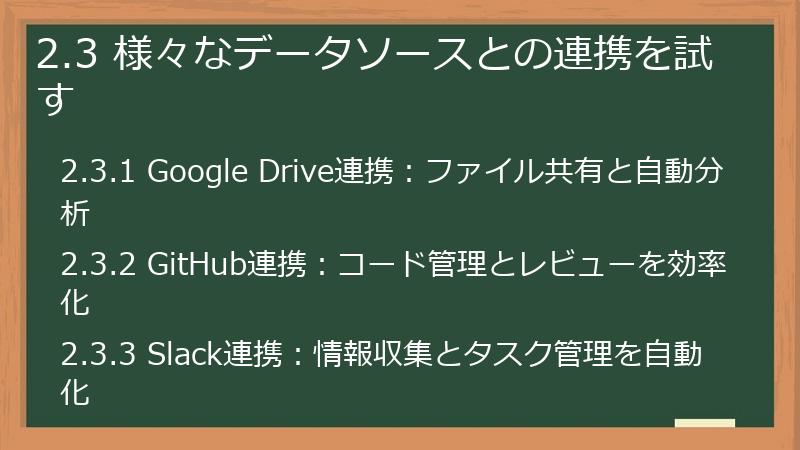
MCPの真価は、様々なデータソースと連携することで発揮されます。
このセクションでは、Google Drive、GitHub、Slackといった代表的なデータソースとの連携方法を解説します。
これらの連携をマスターすることで、MCPの活用範囲を飛躍的に広げ、AIの可能性を最大限に引き出すことができるでしょう。
2.3.1 Google Drive連携:ファイル共有と自動分析
Google Driveは、多くの人が利用しているクラウドストレージサービスです。
MCPとGoogle Driveを連携させることで、ファイルの検索、ダウンロード、アップロード、共有などを自動化できます。
また、Googleスプレッドシートのデータを分析したり、ドキュメントの内容を要約したりすることも可能です。
Google Drive連携のメリット
- ファイル管理の効率化: 大量のファイルを、Claudeに指示するだけで整理できます。
- データ分析の自動化: スプレッドシートのデータを、Claudeに指示するだけで分析できます。
- 情報共有の円滑化: ファイルの共有を、Claudeに指示するだけで行えます。
- 場所を選ばないアクセス: クラウド上にあるファイルに、どこからでもアクセスできます。
Google Drive MCPサーバーの構築
Google Driveと連携するためには、Google Drive MCPサーバーを構築する必要があります。
手順は以下の通りです。
- Google Cloud Platform (GCP) プロジェクトの作成:
GCPコンソール (https://console.cloud.google.com/) にアクセスし、新しいプロジェクトを作成します。 - Google Drive API の有効化:
GCPコンソールで、作成したプロジェクトを選択し、APIとサービス -> APIライブラリ にアクセスします。
Google Drive API を検索し、有効にします。 - OAuth 2.0 クライアント ID の作成:
GCPコンソールで、APIとサービス -> 認証情報 にアクセスします。
認証情報を作成 -> OAuth クライアント ID を選択します。
アプリケーションの種類を「デスクトップアプリ」に設定し、名前を入力して作成します。
作成されたクライアント ID とクライアント シークレットを控えておきます。 - Google Drive MCP サーバーのインストール:
ターミナルを開き、以下のコマンドを実行して、Google Drive MCP サーバーをインストールします。
bash
npm install -g @modelcontextprotocol/server-google-drive - 設定ファイルの作成:
以下の内容で設定ファイルを作成し、適切な場所に保存します。
json
{
“clientId”: “YOUR_CLIENT_ID”,
“clientSecret”: “YOUR_CLIENT_SECRET”,
“port”: 3001
}`YOUR_CLIENT_ID` と `YOUR_CLIENT_SECRET` は、手順3で控えたクライアント ID とクライアント シークレットに置き換えてください。
- MCP サーバーの実行:
ターミナルを開き、以下のコマンドを実行して、Google Drive MCP サーバーを実行します。
bash
server-google-drive –port 3001ポート番号は、設定ファイルで指定したポート番号に合わせてください。
- Claude Desktopの設定:
`claude_desktop_config.json` ファイルに、Google Drive MCP サーバーの情報を記述します。
json
{
“mcpServers”: {
“google-drive”: {
“command”: “server-google-drive”,
“args”: [“–port”, “3001”]
}
}
} - Claude Desktopの再起動:
Claude Desktopを再起動して、設定ファイルを読み込ませます。
Claude Desktopからの指示例
- 「Google Driveにある”売上レポート.xlsx”というファイルを開いて、最新の売上データを抽出して」
- 「Google Driveにある”提案資料.pptx”を、〇〇さんに共有して」
- 「Google Driveにある、2024年1月1日から2024年12月31日までに作成されたPDFファイルをすべて探して」
Google DriveとMCPを連携させることで、ファイル管理やデータ分析を自動化し、業務効率を大幅に向上させることができます。
次のセクションでは、GitHubとの連携について解説します。
2.3.2 GitHub連携:コード管理とレビューを効率化
GitHubは、多くの開発者が利用しているコード管理プラットフォームです。
MCPとGitHubを連携させることで、リポジトリの作成、コードの検索、プルリクエストの作成などを自動化できます。
これにより、開発ワークフローを効率化し、生産性を向上させることができます。
GitHub連携のメリット
- コード管理の自動化: リポジトリの作成、ブランチの作成、コミット、プッシュなどを、Claudeに指示するだけで行えます。
- コード検索の効率化: 特定のファイル、関数、キーワードなどを、Claudeに指示するだけで検索できます。
- レビュープロセスの改善: プルリクエストの作成、レビュー依頼、コメントの作成などを、Claudeに指示するだけで行えます。
- ドキュメント作成の支援: コードのドキュメントを、Claudeに指示するだけで生成できます。
GitHub MCP サーバーの構築
GitHubと連携するためには、GitHub MCP サーバーを構築する必要があります。
手順は以下の通りです。
- GitHub Personal Access Token の作成:
GitHub の設定画面 (https://github.com/settings/tokens) にアクセスし、新しいトークンを作成します。
トークンの権限は、必要な範囲 (リポジトリへのアクセスなど) に絞って付与してください。
作成されたトークンを控えておきます。 - GitHub MCP サーバーのインストール:
ターミナルを開き、以下のコマンドを実行して、GitHub MCP サーバーをインストールします。
bash
npm install -g @modelcontextprotocol/server-github - 設定ファイルの作成:
以下の内容で設定ファイルを作成し、適切な場所に保存します。
json
{
“token”: “YOUR_GITHUB_TOKEN”,
“port”: 3002
}`YOUR_GITHUB_TOKEN` は、手順1で作成した Personal Access Token に置き換えてください。
- MCP サーバーの実行:
ターミナルを開き、以下のコマンドを実行して、GitHub MCP サーバーを実行します。
bash
server-github –port 3002ポート番号は、設定ファイルで指定したポート番号に合わせてください。
- Claude Desktopの設定:
`claude_desktop_config.json` ファイルに、GitHub MCP サーバーの情報を記述します。
json
{
“mcpServers”: {
“github”: {
“command”: “server-github”,
“args”: [“–port”, “3002”]
}
}
} - Claude Desktopの再起動:
Claude Desktopを再起動して、設定ファイルを読み込ませます。
Claude Desktopからの指示例
- 「”あなたのユーザー名/あなたのリポジトリ名” という名前のリポジトリを作成して」
- 「”あなたのユーザー名/あなたのリポジトリ名” リポジトリにある、”index.html” ファイルの内容を表示して」
- 「”あなたのユーザー名/あなたのリポジトリ名” リポジトリに、”バグ修正” という名前のプルリクエストを作成して」
GitHubとMCPを連携させることで、コード管理やレビューを効率化し、開発スピードを向上させることができます。
次のセクションでは、Slackとの連携について解説します。
2.3.3 Slack連携:情報収集とタスク管理を自動化
Slackは、多くの企業やチームで利用されているコミュニケーションツールです。
MCPとSlackを連携させることで、チャンネルの検索、メッセージの取得、メッセージの送信などを自動化できます。
これにより、情報収集やタスク管理を効率化し、コミュニケーションを円滑にすることができます。
Slack連携のメリット
- 情報収集の効率化: 特定のチャンネルから、特定のキーワードを含むメッセージを、Claudeに指示するだけで検索できます。
- タスク管理の自動化: 新しいタスクが発生した場合に、自動的にタスク管理ツールに登録できます。
- コミュニケーションの円滑化: 特定のチャンネルに、Claudeから自動的にメッセージを送信できます。
- 通知の自動化: 特定のイベントが発生した場合に、Slackに通知を送信できます。
Slack MCP サーバーの構築
Slackと連携するためには、Slack MCP サーバーを構築する必要があります。
手順は以下の通りです。
- Slack アプリの作成:
Slack API のサイト (https://api.slack.com/apps) にアクセスし、新しいアプリを作成します。 - 権限 (Scopes) の設定:
作成したアプリの設定画面で、必要な権限 (チャンネルの読み取り、メッセージの書き込みなど) を付与します。 - OAuth & Permissions の設定:
OAuth & Permissions 画面で、Bot User OAuth Token を生成します。
このトークンを控えておきます。 - Slack MCP サーバーのインストール:
ターミナルを開き、以下のコマンドを実行して、Slack MCP サーバーをインストールします。
bash
npm install -g @modelcontextprotocol/server-slack - 設定ファイルの作成:
以下の内容で設定ファイルを作成し、適切な場所に保存します。
json
{
“token”: “YOUR_SLACK_TOKEN”,
“port”: 3003
}`YOUR_SLACK_TOKEN` は、手順3で生成した Bot User OAuth Token に置き換えてください。
- MCP サーバーの実行:
ターミナルを開き、以下のコマンドを実行して、Slack MCP サーバーを実行します。
bash
server-slack –port 3003ポート番号は、設定ファイルで指定したポート番号に合わせてください。
- Claude Desktopの設定:
`claude_desktop_config.json` ファイルに、Slack MCP サーバーの情報を記述します。
json
{
“mcpServers”: {
“slack”: {
“command”: “server-slack”,
“args”: [“–port”, “3003”]
}
}
} - Claude Desktopの再起動:
Claude Desktopを再起動して、設定ファイルを読み込ませます。
Claude Desktopからの指示例
- 「”〇〇プロジェクト” チャンネルから、”進捗” というキーワードを含むメッセージを探して」
- 「”今日のタスク” チャンネルに、”〇〇さん、明日の会議の準備をお願いします” というメッセージを送信して」
- 「新しいメンバーが参加したら、”新メンバー紹介” チャンネルに自己紹介を促すメッセージを送信して」
SlackとMCPを連携させることで、情報収集やタスク管理を自動化し、チーム全体のコミュニケーションを円滑にすることができます。
これで、MCPの基本的な使い方をマスターできました。
次の大見出しでは、MCPをもっと活用するための応用とマネタイズについて解説します。
3. MCPをもっと活用!応用とマネタイズ
MCPの基本をマスターしたあなたは、すでにAI活用の第一歩を踏み出しました。
このセクションでは、MCPをさらに活用するための応用的な使い方と、MCPを活かしたマネタイズの方法論を紹介します。
業務効率化、クリエイティブな活用、そして収益化まで、MCPの可能性を最大限に引き出しましょう。
3.1 業務効率化:MCPで日々のタスクを自動化

MCPは、日々の業務を自動化し、効率化するための強力なツールです。
このセクションでは、会議議事録の自動作成、顧客データの分析、報告書作成の自動化など、様々な業務をMCPで効率化する方法を解説します。
3.1.1 会議議事録の自動作成:時間を有効活用
会議議事録の作成は、時間と労力がかかる作業です。
しかし、MCPとSlackを連携させることで、この作業をほぼ完全に自動化できます。
自動化の仕組み
- Slack MCP サーバーの構築:
Slackとの連携には、Slack MCPサーバーが必要です。
前のセクションで解説した手順に従って、Slack MCPサーバーを構築してください。 - 会議の録音:
会議を録音します。
Slackの通話機能や、ZoomなどのWeb会議ツールを利用できます。 - 音声認識:
録音した音声を、音声認識API (例: Google Cloud Speech-to-Text) を利用してテキストに変換します。 - テキストの整理:
変換されたテキストを、MCPを利用して整理します。
具体的には、- 発言者ごとにテキストを分割する
- 不要な言葉遣いや言い回しを削除する
- 重要なキーワードを抽出する
などの処理を行います。
- 議事録の生成:
整理されたテキストを、MCPを利用して議事録の形式に整形します。
具体的には、- 日付、参加者、議題などを記載する
- 発言内容を要約する
- 決定事項やToDoリストを抽出する
などの処理を行います。
- 議事録の共有:
生成された議事録を、MCPを利用して関係者に共有します。
具体的には、- Slackチャンネルに投稿する
- メールで送信する
- Google Driveに保存する
などの処理を行います。
指示の例 (Claude Desktopから):
- 「〇〇プロジェクトの今日の会議の録音データから、議事録を作成して、”〇〇プロジェクト”チャンネルに投稿して」
- 「〇〇会議の議事録を要約して、重要な決定事項とToDoリストを抽出して、〇〇さんにメールで送信して」
効果
- 議事録作成にかかる時間を大幅に削減できる。
- 発言内容を正確に記録できる。
- 重要なポイントを抽出できる。
- 議事録を関係者
##### 3.1.2 顧客データの分析:営業戦略を最適化顧客データの分析は、営業戦略を最適化し、売上を向上させるために不可欠です。
しかし、大量の顧客データを手動で分析するには、時間と労力がかかります。
MCPとCRM(顧客関係管理)ツールを連携させることで、この作業を自動化し、効率的な営業戦略を立案できます。自動化の仕組み
- CRM MCP サーバーの構築:
利用しているCRMツール (例: Salesforce, HubSpot) と連携するためのMCPサーバーが必要です。
各CRMツールには、APIが用意されているため、APIドキュメントを参照して、必要な機能を実装してください。 - 顧客データの抽出:
MCPを利用して、CRMツールから顧客データを抽出します。
抽出するデータは、顧客の属性情報 (氏名、住所、年齢、性別など)、購買履歴、問い合わせ履歴、Webサイトの閲覧履歴など、分析に必要なものを選びます。 - データ分析:
抽出された顧客データを、MCPを利用して分析します。
具体的には、- 顧客のセグメント化
- 購買傾向の分析
- 顧客満足度の分析
- 解約リスクの分析
などの処理を行います。
- 営業戦略の立案:
分析結果に基づいて、営業戦略を立案します。
具体的には、- ターゲット顧客の特定
- 最適なアプローチ方法の検討
- 効果的なキャンペーンの実施
などの施策を実行します。
- 効果測定:
実施した営業戦略の効果を測定します。
具体的には、- 売上の変化
- 顧客獲得数の変化
- 顧客満足度の変化
などを分析し、営業戦略の改善に役立てます。
指示の例 (Claude Desktopから):
- 「過去1年間の顧客データを分析して、最も売上に貢献している顧客セグメントを特定して」
- 「”〇〇地域” に住んでいる、過去3ヶ月間購入履歴のない顧客を抽出し、特典付きのメールを送って」
- 「顧客満足度の低い顧客の属性を分析し、顧客満足度を向上させるための施策を3つ提案して」
効果
- データに基づいた客観的な営業戦略を立案できる。
- 営業活動の効率
3.1.3 報告書作成の自動化:正確性と効率性を両立
報告書の作成は、多くのビジネスパーソンにとって避けて通れない作業です。
しかし、データの収集、分析、文章の作成など、多くのステップが必要で、時間と労力がかかります。
MCPと各種データソース(ファイル、データベース、APIなど)を連携させることで、これらのステップを自動化し、正確性と効率性を両立した報告書を作成できます。自動化の仕組み
- データソースとの連携:
報告書に必要なデータが格納されているデータソース (例: Excelファイル、データベース、Web API) との連携を設定します。
ファイルシステム MCPサーバー、データベース MCPサーバー、Web API MCPサーバーなどを利用します。 - データ抽出:
MCPを利用して、必要なデータをデータソースから抽出します。
抽出するデータは、報告書の種類や目的に合わせて適切に選択します。 - データ分析:
抽出されたデータを、MCPを利用して分析します。
平均値、最大値、最小値などの統計量を計算したり、グラフを作成したり、トレンドを分析したりします。 - 文章生成:
分析結果に基づいて、報告書の文章を生成します。
生成AI (例: Claude) を利用して、自然な文章を作成することができます。 - レイアウト調整:
生成された文章とデータを、報告書の形式に合わせてレイアウトします。
表の作成、図の挿入、フォントの変更などを行います。 - 報告書の共有:
作成された報告書を、MCPを利用して関係者に共有します。
メールで送信したり、ファイル共有サービスにアップロードしたり、印刷したりします。
指示の例 (Claude Desktopから):
- 「”〇〇プロジェクト” の売上データを、”売上データベース” から抽出して、月ごとの売上推移をグラフ化し、”〇〇部長” にメールで送信する報告書を作成して」
- 「”今日のニュース” から、”AI” というキーワードを含む記事を抽出し、各記事の要約とリンクを記載した報告書を作成して、”マーケティングチーム” チャンネルに投稿して」
- 「”〇〇会社の株価データ” を Web API から取得して、過去1年間の株価チャートを作成し、分析結果をまとめた報告書を作成して、”投資家向け” に公開して」
効果
- 報告書作成にかかる時間を大幅に削減できる。
- 手作業によるミスのリスクを軽減できる。
- 常に最新のデータに基づいた正確な報告書を作成できる。
- 報告書作成の属人化を解消できる。
MCPを活用することで、報告書作成を自動化し、より戦略的な業務に集中できるようになります。
次のセクションでは、クリエイティブな活用方法について解説します。3.2 クリエイティブな活用:MCPで新たな可能性を開拓

MCPは、業務効率化だけでなく、クリエイティブな活動にも活用できます。
このセクションでは、3Dモデルの自動生成、画像生成AIとの連携、音楽制作のサポートなど、MCPで新たな可能性を開拓する方法を解説します。3.2.1 3Dモデルの自動生成:Blender MCPサーバー
3Dモデリングは、専門的な知識とスキルが必要な作業です。
しかし、MCPとBlenderを連携させることで、自然言語による指示だけで3Dモデルを自動生成できます。自動化の仕組み
- Blender MCP サーバーの構築:
Blenderと連携するためのMCPサーバーが必要です。
Blenderには、Python APIが用意されているため、APIドキュメントを参照して、必要な機能を実装してください。 - 指示の入力:
Claude Desktopから、自然言語で3Dモデルの生成を指示します。
例えば、「立方体を作成して、赤色に塗って」というような指示です。 - 指示の解析:
MCPクライアントは、指示を解析し、Blender MCPサーバーに送信するためのコマンドを生成します。 - Blender の操作:
Blender MCPサーバーは、受信したコマンドに基づいて、Blenderを操作し、3Dモデルを生成します。 - 結果の表示:
生成された3Dモデルを、画像としてClaude Desktopに表示したり、Blenderのファイルとして保存したりします。
指示の例 (Claude Desktopから):
- 「立方体を作成して、赤色に塗って」
- 「球体を作成して、半径を5cmにして」
- 「円柱を作成して、高さを10cm、半径を2cmにして」
- 「立方体と球体を組み合わせて、ロボットのようなモデルを作成して」
Blender MCP サーバーで可能な操作
- 基本形状 (立方体、球体、円柱など) の作成
- 形状の変形 (移動、回転、拡大縮小など)
- 色の変更
- テクスチャの適用
- 複数の形状の組み合わせ
- レンダリング
Blender MCP サーバーを活用することで、3Dモデリングの知識がなくても、アイデアを簡単に形にすることができます。
3Dデザイン、ゲーム開発、建築設計など、様々な分野で活用できるでしょう。次のセクションでは、画像生成AIとの連携について解説します。
3.2.2 画像生成AIとの連携:アイデアを形にする
近年、画像生成AI (例: Stable Diffusion, Midjourney) の技術が急速に発展しています。
MCPと画像生成AIを連携させることで、テキストによる指示だけで、高品質な画像を自動生成できます。自動化の仕組み
- 画像生成AI MCP サーバーの構築:
利用する画像生成AIと連携するためのMCPサーバーが必要です。
各画像生成AIには、APIが用意されているため、APIドキュメントを参照して、必要な機能を実装してください。
例えば、Stable Diffusion API を利用する場合は、`diffusers` などのライブラリを利用します。 - 指示の入力:
Claude Desktopから、生成したい画像のイメージをテキストで指示します。
例えば、「青い空と白い雲、草原に咲く花々」というような指示です。 - 指示の解析:
MCPクライアントは、指示を解析し、画像生成AI MCPサーバーに送信するためのプロンプトを生成します。
プロンプトは、画像生成AIが画像を生成するための重要な情報源となります。 - 画像の生成:
画像生成AI MCPサーバーは、受信したプロンプトに基づいて、画像を生成します。
生成された画像は、Claude Desktopに表示したり、ファイルとして保存したりします。
指示の例 (Claude Desktopから):
- 「青い空と白い雲、草原に咲く花々」
- 「未来都市の風景、ネオンライトが輝く夜」
- 「猫の肖像画、写実的なタッチで」
- 「抽象的なアート作品、鮮やかな色彩で」
画像生成AI MCP サーバーで可能な操作
- テキストから画像を生成
- 画像のスタイルを指定 (写実的、アニメ調、抽象的など)
- 画像の解像度を指定
- 生成する画像の数を指定
- ネガティブプロンプト (生成したくない要素) を指定
MCPと画像生成AIを連携させることで、アイデアを瞬時に画像として具現化できます。
デザイン、イラスト、広告など、様々な分野で活用できるでしょう。
特に、アイデア出しの段階や、イメージを共有する際に役立ちます。次のセクションでは、音楽制作のサポートについて解説します。
3.2.3 音楽制作のサポート:Ableton Live MCPサーバー
音楽制作は、専門的な知識や機材が必要な分野です。
MCPとDAW (Digital Audio Workstation) ソフトウェア (例: Ableton Live) を連携させることで、作曲、編曲、ミキシングなどの作業を効率化し、音楽制作の可能性を広げることができます。自動化の仕組み
- Ableton Live MCP サーバーの構築:
Ableton Live と連携するためのMCPサーバーが必要です。
Ableton Live には、Max for Live という拡張環境があり、これを利用して Python や JavaScript で API を開発できます。
API ドキュメントを参照して、必要な機能を実装してください。 - 指示の入力:
Claude Desktopから、音楽制作に関する指示をテキストで入力します。
例えば、「新しいトラックを作成して、ピアノの音色を追加して」というような指示です。 - 指示の解析:
MCPクライアントは、指示を解析し、Ableton Live MCPサーバーに送信するためのコマンドを生成します。 - Ableton Live の操作:
Ableton Live MCPサーバーは、受信したコマンドに基づいて、Ableton Live を操作し、音楽を生成します。 - 結果の再生:
生成された音楽を、Claude Desktopから再生したり、オーディオファイルとして保存したりします。
指示の例 (Claude Desktopから):
- 「新しいトラックを作成して、ピアノの音色を追加して」
- 「ドラムループを追加して、テンポを120 BPMにして」
- 「ベースラインを作成して、キーをCメジャーにして」
- 「トラック全体の音量を調整して、リバーブを追加して」
Ableton Live MCP サーバーで可能な操作
- 新しいトラックの作成
- 楽器の音色の追加 (ピアノ、ドラム、ベースなど)
- ループ素材の追加
- エフェクトの適用 (リバーブ、ディレイ、コンプレッサーなど)
- トラックの音量調整
- テンポの調整
- キーの調整
- ミキシング
- マスタリング
MCPとAbleton Liveを連携させることで、音楽制作の知識が
- データソースとの連携:
- CRM MCP サーバーの構築:



コメント